Εύκολος και γρήγορος οδηγός root για Android

Αφού κάνετε root το τηλέφωνό σας Android, έχετε πλήρη πρόσβαση στο σύστημα και μπορείτε να εκτελέσετε πολλούς τύπους εφαρμογών που απαιτούν πρόσβαση root.
Το Google Autofill είναι ένα πλαίσιο που εισήχθη από την Google, το οποίο βοηθά τους χρήστες να συμπληρώσουν τις απαιτούμενες πληροφορίες για τις διαδικτυακές φόρμες. Η υπηρεσία λειτουργεί επίσης παρόμοια με τους διαχειριστές κωδικών πρόσβασης, πράγμα που σημαίνει ότι η Google θα θυμάται τα ονόματα χρήστη και τους κωδικούς πρόσβασης για εσάς και θα συμπληρώνει τα διαπιστευτήριά σας όταν χρειάζεται.
Η υπηρεσία αυτόματης συμπλήρωσης Google για λειτουργικό σύστημα Android είναι ακόμα πολύ νέα και δεν υπάρχουν πολλές εφαρμογές που υποστηρίζουν αυτήν τη δυνατότητα. Αλλά με το ρυθμό της τεχνολογίας αυτές τις μέρες, μάλλον δεν θα πάρει πολύ χρόνο. Σε ελάχιστο χρόνο, οι εφαρμογές θα αρχίσουν να υποστηρίζουν την Αυτόματη συμπλήρωση Google.
Η σύντομη απάντηση είναι "αρκετά ασφαλής". Η μακροσκελής απάντηση είναι «δεν είναι τόσο ασφαλής όσο θα μπορούσε να είναι». Εάν εξακολουθείτε να μην χρησιμοποιείτε το Google Autofill, ο καλύτερος τρόπος για να αποφασίσετε είναι να ελέγξετε εάν η έκδοση του λειτουργικού σας Android επιτρέπει βιομετρικό έλεγχο ταυτότητας. Μόλις πρόσφατα, η Google πρόσθεσε αυτό το επιπλέον επίπεδο ασφάλειας για την εξουσιοδότηση πληρωμών με πιστωτική κάρτα και την υποβολή ορισμένων πληροφοριών. Πρέπει επίσης να μπορείτε να θυμάστε τον τριψήφιο κωδικό ασφαλείας σας για όλες τις εισαγωγές πιστωτικών καρτών.
Αν και αυτό είναι, στην πραγματικότητα, «αρκετά ασφαλές» για ορισμένους χρήστες, δεν το πουλάει για όλους. Προσέξτε τι αποθηκεύετε στην Αυτόματη συμπλήρωση Google είναι οι συμβουλές που σας δίνουμε.
Αρχικά, ενεργοποιήστε την Αυτόματη συμπλήρωση Google για εφαρμογές. Η αυτόματη συμπλήρωση Google μπορεί να ενεργοποιηθεί ακολουθώντας τα ακόλουθα βήματα:
Ανοίξτε τις Ρυθμίσεις στο smartphone Android.
Μεταβείτε στο Σύστημα ή στη Γενική Διαχείριση , ανάλογα με την έκδοση του λειτουργικού σας Android.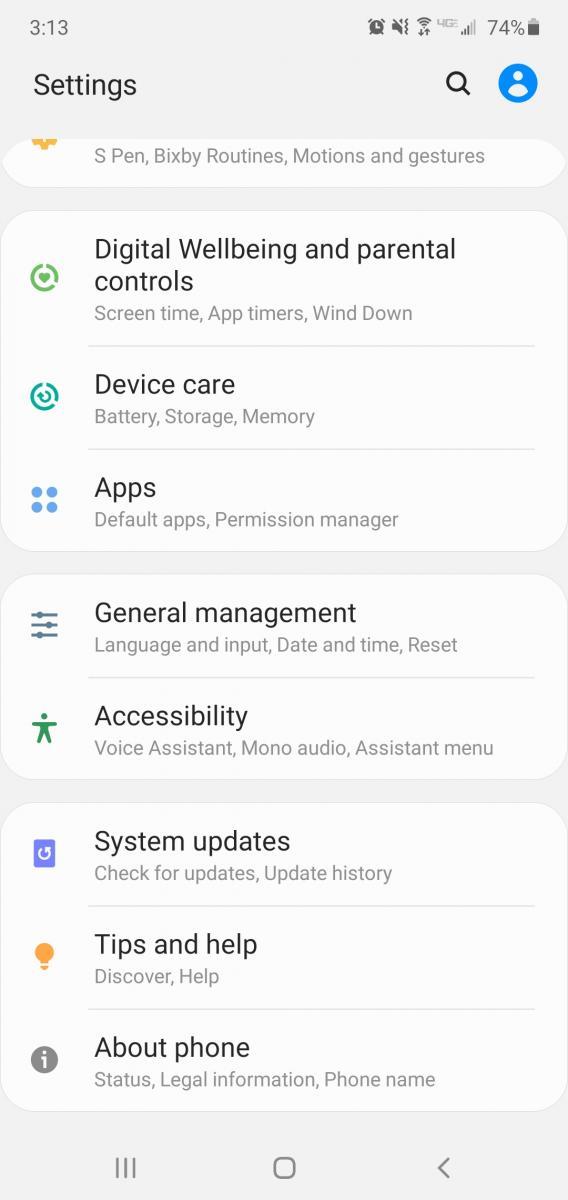
Πατήστε Γλώσσα και Εισαγωγή .
Στη συνέχεια, επιλέξτε Προηγμένες ρυθμίσεις στο κάτω μέρος.
Επιλέξτε Υπηρεσία Αυτόματης Συμπλήρωσης .
Τέλος, επιλέξτε Αυτόματη συμπλήρωση με το Google .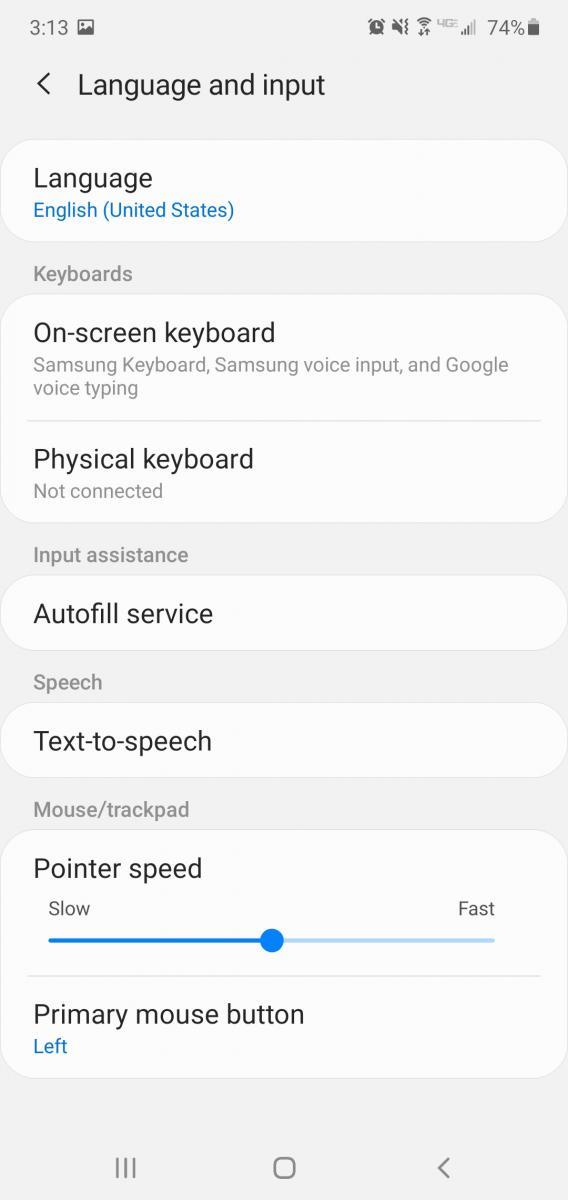
Αφού το κάνετε αυτό, κάθε φορά που συνδέεστε σε οποιαδήποτε εφαρμογή για πρώτη φορά στο τηλέφωνό σας, θα σας ζητηθεί να αποθηκεύσετε τα στοιχεία σύνδεσής σας. Το ίδιο ισχύει για τη διεύθυνση και τα στοιχεία της πιστωτικής κάρτας. Απλώς πρέπει να κάνετε κλικ στο "αποθήκευση" για να ενεργοποιήσετε την Αυτόματη συμπλήρωση Google για να διατηρήσει τα δεδομένα σας.
Την επόμενη φορά που θα θέλετε να συνδεθείτε σε αυτήν την εφαρμογή, τα στοιχεία σας θα συμπληρωθούν αυτόματα. Επίσης, όποτε θέλετε να συμπληρώσετε τα προσωπικά σας στοιχεία σε οποιονδήποτε ιστότοπο στο τηλέφωνό σας Android, τα δεδομένα σας θα συμπληρώνονται αυτόματα στους παρεχόμενους χώρους.
Εάν πρέπει να αλλάξετε τις πληροφορίες αυτόματης συμπλήρωσης — ας πούμε ότι μετακινήσατε ή έπρεπε να αλλάξετε έναν κωδικό πρόσβασης — μπορείτε εύκολα να τις ενημερώσετε χωρίς να αντιμετωπίσετε καμία δυσκολία.
Πλοηγηθείτε πίσω στις Υπηρεσίες Αυτόματης Συμπλήρωσης μέσω των ρυθμίσεων του Android σας. Μη διστάσετε να ανατρέξετε στα βήματα στην ενότητα "Ενεργοποίηση αυτόματης συμπλήρωσης Google στο Android σας".
Στη συνέχεια, πατήστε Ρυθμίσεις δίπλα στην Αυτόματη συμπλήρωση Google. Το τηλέφωνό σας θα σας ζητήσει να συμπληρώσετε όλες τις απαιτούμενες πληροφορίες. Αυτό θα γίνει η νέα προεπιλεγμένη σας πληροφορία.
Συμπληρώστε το email σας στο Google, τα προσωπικά σας στοιχεία, τη διεύθυνση, τα στοιχεία της πιστωτικής κάρτας και οτιδήποτε άλλο θέλετε να θυμάται αυτή η λειτουργία για εσάς.
Όποτε θέλετε να κάνετε αλλαγές σε οποιαδήποτε από τις πληροφορίες σας, απλώς ακολουθήστε την ίδια διαδικασία. Με αυτό, έχετε την ευκαιρία να αλλάξετε τις ρυθμίσεις του λογαριασμού σας αυτόματης συμπλήρωσης Google στο τηλέφωνό σας Android.
Η Google θα θυμάται επίσης πληροφορίες Αυτόματης συμπλήρωσης από διαφορετικούς λογαριασμούς. Απλώς βεβαιωθείτε ότι έχετε αποθηκεύσει αυτές τις πληροφορίες όταν είστε συνδεδεμένοι σε έναν από τους άλλους Λογαριασμούς σας Google.
Όσο εύκολο είναι να επεξεργαστείτε τις πληροφορίες Αυτόματης Συμπλήρωσης, τόσο εύκολο είναι και να τις διαγράψετε. Είτε πρόκειται για παράνοια είτε για γενική απέχθεια για το ότι η Google κρατά τα δεδομένα σας, σκουπίστε τα με μερικά απλά βήματα.
Μεταβείτε στις Ρυθμίσεις > Σύστημα .
Πατήστε Γλώσσα και εισαγωγή και κάντε κλικ στο Για προχωρημένους .
Επιλέξτε Υπηρεσία Αυτόματης Συμπλήρωσης και επιλέξτε Ρυθμίσεις δίπλα στην Αυτόματη Συμπλήρωση Google.
Πατήστε Προσωπικά στοιχεία .
Στην επόμενη οθόνη, επιλέξτε το εικονίδιο με το μολύβι και διαγράψτε τις πληροφορίες. Πατήστε OK για να ολοκληρώσετε τη διαδικασία.
Στην περιοχή Κωδικοί πρόσβασης , επιλέξτε τον ιστότοπο στον οποίο θέλετε να κάνετε αλλαγές ή κάντε κλικ στο Διαγραφή. Στη συνέχεια, επιβεβαιώστε πατώντας το Delete για δεύτερη φορά στο μήνυμα που εμφανίζεται.
Τώρα θα επιστρέψετε στη μη αυτόματη εισαγωγή πληροφοριών φόρμας όταν σας ζητηθούν.
Οι άνθρωποι έχουν τόσα πολλά ονόματα χρήστη και κωδικούς πρόσβασης αυτές τις μέρες. Είναι δύσκολο να τα παρακολουθείς όλα. Για να μην αναφέρουμε, το κόλπο με το στυλό και το χαρτί δεν φαίνεται ποτέ να λειτουργεί — κάποιος καταφέρνει πάντα να το πετάξει. Αλλά χάρη στην Αυτόματη συμπλήρωση Google, δεν υπάρχει πλέον άγχος για το να θυμάστε κάθε τελευταίο μοναδικό χαρακτήρα, γράμματα με διάκριση πεζών-κεφαλαίων ή υπογράμμιση! Επίσης, δεν χρειάζεται να βγάζετε την πιστωτική σας κάρτα κάθε φορά που κάνετε μια ηλεκτρονική αγορά από το Android smartphone σας. Απλώς θυμηθείτε, εάν πιστεύετε ότι η Αυτόματη συμπλήρωση Google εξοικειώνεται υπερβολικά με τις πληροφορίες σας, μπορείτε πάντα να τις διαγράψετε.
Αφού κάνετε root το τηλέφωνό σας Android, έχετε πλήρη πρόσβαση στο σύστημα και μπορείτε να εκτελέσετε πολλούς τύπους εφαρμογών που απαιτούν πρόσβαση root.
Τα κουμπιά στο τηλέφωνό σας Android δεν προορίζονται μόνο για τη ρύθμιση της έντασης ήχου ή την ενεργοποίηση της οθόνης. Με μερικές απλές τροποποιήσεις, μπορούν να γίνουν συντομεύσεις για γρήγορη λήψη φωτογραφιών, παράλειψη τραγουδιών, εκκίνηση εφαρμογών ή ακόμα και ενεργοποίηση λειτουργιών έκτακτης ανάγκης.
Αν αφήσατε τον φορητό υπολογιστή σας στη δουλειά και έχετε μια επείγουσα αναφορά να στείλετε στον προϊστάμενό σας, τι πρέπει να κάνετε; Χρησιμοποιήστε το smartphone σας. Ακόμα πιο εξελιγμένο, μετατρέψτε το τηλέφωνό σας σε υπολογιστή για να κάνετε πολλαπλές εργασίες πιο εύκολα.
Το Android 16 διαθέτει γραφικά στοιχεία οθόνης κλειδώματος για να αλλάζετε την οθόνη κλειδώματος όπως θέλετε, καθιστώντας την οθόνη κλειδώματος πολύ πιο χρήσιμη.
Η λειτουργία Picture-in-Picture για Android σάς βοηθά να συρρικνώσετε το βίντεο και να το παρακολουθήσετε σε λειτουργία picture-in-picture, παρακολουθώντας το βίντεο σε μια άλλη διεπαφή, ώστε να μπορείτε να κάνετε άλλα πράγματα.
Η επεξεργασία βίντεο σε Android θα γίνει εύκολη χάρη στις καλύτερες εφαρμογές και λογισμικό επεξεργασίας βίντεο που παραθέτουμε σε αυτό το άρθρο. Βεβαιωθείτε ότι θα έχετε όμορφες, μαγικές και κομψές φωτογραφίες για να μοιραστείτε με φίλους στο Facebook ή το Instagram.
Το Android Debug Bridge (ADB) είναι ένα ισχυρό και ευέλικτο εργαλείο που σας επιτρέπει να κάνετε πολλά πράγματα, όπως εύρεση αρχείων καταγραφής, εγκατάσταση και απεγκατάσταση εφαρμογών, μεταφορά αρχείων, root και flash custom ROM, δημιουργία αντιγράφων ασφαλείας συσκευών.
Με εφαρμογές αυτόματου κλικ. Δεν θα χρειάζεται να κάνετε πολλά όταν παίζετε παιχνίδια, χρησιμοποιείτε εφαρμογές ή εργασίες που είναι διαθέσιμες στη συσκευή.
Ενώ δεν υπάρχει μαγική λύση, μικρές αλλαγές στον τρόπο φόρτισης, χρήσης και αποθήκευσης της συσκευής σας μπορούν να κάνουν μεγάλη διαφορά στην επιβράδυνση της φθοράς της μπαταρίας.
Το τηλέφωνο που αγαπούν πολλοί αυτή τη στιγμή είναι το OnePlus 13, επειδή εκτός από το ανώτερο υλικό, διαθέτει επίσης ένα χαρακτηριστικό που υπάρχει εδώ και δεκαετίες: τον αισθητήρα υπερύθρων (IR Blaster).







